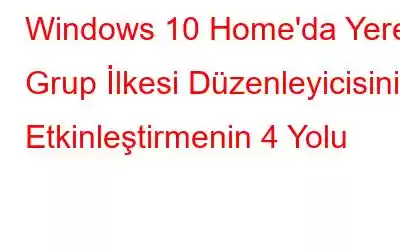Microsoft, Profesyoneller için PRO sürümü, Temel kullanıcılar için Home sürümü, işletmeler için tasarlanmış Enterprise sürümü de dahil olmak üzere çok sayıda Windows 10 sürümü sunmaktadır. & Öğrenciler için Eğitim sürümü. Peki bunları nasıl ayırt edebilirsiniz?
Hepsini birbirinden ayıran faktör, bazı belirli sürümlerde bulunan sistem araçlarıdır. Örneğin, cihazlar için bilgisayar ve kullanıcı ayarlarını yapılandırmaya yönelik bir dizi araç olan Grup İlkesi Düzenleyicisi, Windows 10 Pro, Enterprise ve Education sürümü için etkinleştirilmiştir ancak Home sürümünde yerel olarak yoktur. Peki Home Edition'da Grup İlkesi Düzenleyicisi'ni etkinleştirmek istiyorsanız ne yapmalısınız? Peki, etkinleştirmek için aşağıdaki adımları uygulamanız gerekiyor!
Mutlaka Okumalısınız: Windows 10 Home'dan Windows 10 Pro'ya Ücretsiz Nasıl Yükseltilir?
Windows 10 Home'da Gpedit.msc (Grup İlkesi Düzenleyicisi) Nasıl Etkinleştirilir?
Windows 10 Home Edition'da Yerel Grup İlkesi Düzenleyicisi'ni etkinleştirmek için adım adım prosedürde size yol göstereceğiz.
YÖNTEM 1- GPEdit Yükleyiciyi Kullanın
Aşağıdaki talimatları izleyin:
ADIM 1- GPEdit Yükleyici, Windows için bir yapılandırma yöneticisidir. kullanıcıların Home sürümünde Windows ayarlarını kolayca yapılandırmasına yardımcı olur. Öyleyse, bilgisayarınıza düzenleyiciyi yükleyerek başlayın!
ADIM 2- Kurulum dosyasını yükledikten sonra kurulum işlemini çalıştırabilirsiniz!
Windows 10 Home Edition'ınızda Yerel Grup İlkesi Düzenleyicisi'ni yapılandırmaya başlayın!
YÖNTEM 2- GPEDIT Etkinleştirici BAT'ı kullanın
Peki, herhangi bir nedenle Gpedit.msc dosyasını sisteminize yüklemek istemiyorsanız veya önceki yöntemler işinize yaramadıysa, deneyin bunu.
1. ADIM- Windows 10 Home PC'nizde, Not Defteri'ni başlatın ve aşağıda belirtilen kodu kopyalayıp yapıştırmanız yeterlidir:
@echo off
pushd "%~dp0"
dir /b %SystemRoot%
ervicing\Packages\Microsoft-Windows-GroupPolicy-ClientExtensions-Package~3*.mum >List.txt
dir / b %SystemRoot%
ervicing\Packages\Microsoft-Windows-GroupPolicy-ClientTools-Package~3*.mum >>List.txt
for /f %%i in ('findstr /i . List. txt 2^>nul') do dism /online /norestart /add-package:"%SystemRoot%
ervicing\Packages\%%i"
duraklat
ADIM 2- Bu Not Defteri dosyasını Eabl olarak kaydedin er.bat ve pencereyi kapatın.
3. ADIM- Şimdi yeni oluşturduğunuz BAT dosyasına sağ tıklayıp Çalıştır seçeneğini seçmeniz gerekiyor. Yönetici olarak. Bunu yaptığınız anda, Komut İstemi penceresi ekranınızda görünecektir.
ADIM 4- BAT Dosyasının çeşitli kurulumlarda çalıştırıldığını fark edeceksiniz. Sabırlı olun ve pencerenin alt kısmında Devam etmek için herhangi bir tuşa basın satırını görene kadar bekleyin.
Başarıyı doğrulamak için WIN+R tuşlarına basın ve çalıştırılacak komut olarak gpedit.msc'yi girin. Grup İlkesi Düzenleyicisi penceresini açarsa çalışır. Windows 10'da Grup İlkesi Düzenleyicisini etkinleştirdiniz!
YÖNTEM 3- Policy Plus'ı Kullanın (Grup İlkesi Düzenleyicisine Alternatif)
Yukarıda belirtilen çözüm işinize yaramadıysa, o zaman Üçüncü taraf bir yazılım olan Policy Plus'ı yüklemeyi deneyebilirsiniz. Grup İlkesi Düzenleyicisi'ne güçlü bir alternatiftir, ücretsizdir, taşınabilir, açık kaynaklıdır ve herhangi bir Windows sürümüne kolayca kurulabilir. Policy Plus'ı kullanarak, Microsoft'un Yerel Grup İlkesi Düzenleyicisine benzer şekilde, Grup İlkesi değişikliklerini ayarlamak için özel bir kontrol paneline sahip olursunuz. Tek fark, Policy Plus aracılığıyla değişiklik yaparken, değişiklikleri uygulamak için Dosya > Kaydet'e gitmeniz gerekmesidir.
ADIM 1- Policy Plus'ı tıklayarak indirin. işte!
2. ADIM- Kurulum dosyası indirildikten sonra, Policy-Plus.exe dosyasını bilgisayarınızda çalıştırmanız gerekir.
3. ADIM- Taşınabilir bir uygulama hemen başlatılacak.
Hepsi bu kadar ! Farklı sürümlerle birlikte gelen yerleşik Grup İlkesi Düzenleyicisi'nde politikalarda tam olarak nasıl yaptığınız gibi ince ayarlar yapmaya başlayabilirsiniz.
Bununla, nasıl etkinleştirileceğine ilişkin bugünkü kılavuzumuzu sonlandırıyoruz. Windows 10 Home Edition'da gpedit.msc (Yerel Grup İlkesi Düzenleyicisi). İşlevselliği etkinleştirmek için başka bir geçici çözüm biliyorsanız, bunları aşağıdaki yorumlar bölümünde belirtin!
SSS: gpedit.msc ile ilgili sorunlar
S1. Yerel Grup İlkesi Düzenleyicisi Eksik Hatası Nasıl Düzeltilir?Grup İlkesi Düzenleyicisi'nin eksik sorununu düzeltmek için şunları yapabilirsiniz:
- Sisteminizi Güvenli Mod'a geçirin.
- Yukarıda belirtilen .BAT Dosyasını Yönetici ile çalıştırın. Ayrıcalıklar açık.
- Bilgisayarınızı yeniden başlatın; sorun şimdiye kadar çözülmüş olmalı!
Grup İlkesi Düzenleyicisi, yerel bir bilgisayar veya ağa bağlı bir sistem (Active Directory aracılığıyla) için sistem ve kullanıcı ayarlarını yapılandırmanın özel bir yoludur. Yazılım, yerleşik Ayarlar, Ağ ve Güvenlik Politikası ve daha fazlası dahil olmak üzere İşletim Sisteminin neredeyse her yönünü yapılandırmak için bu aracı kullanabilirsiniz.
S3. Grup İlkesi Düzenleyicisinde Hangi Ayarları Yapılandırmaya Değer?Grup İlkesi Düzenleyicisi'nde değiştirilebilecek bazı örnekler şunlardır:
- Başlat Menüsü/Görev Çubuğu'nda ince ayarlar yapmak için = Kullanıcı Yapılandırması > Yönetim Şablonları > Başlat Menüsü ve Görev Çubuğu
- Windows Güncellemesini geciktirmek için: Bilgisayar Yapılandırması > Yönetim Şablonları > Windows Bileşenleri > Windows Güncelleme > Yükseltmeleri ve Güncellemeleri Ertele
- Güçle ilgili ilke ayarlarında ince ayarlar yapmak için = Bilgisayar Yapılandırması > Yönetim Şablonları > Sistem > Güç Yönetim
ÖZELLİKLE SEÇİLMİŞ MAKALELER:
- Windows 10, 8 ve 7'de Grup İlkesini Yalnızca Yönetici Olmayan Kişilere Uygulama Adımları
- Cortana Windows 10 PC'den Tamamen Nasıl Kaldırılır?
- {FIXED}: Windows 10 Yüksek Disk Kullanımı Sorununda MsMpEng.exe
- Windows 10'da Otomatik Sürücü Güncellemeleri Nasıl Devre Dışı Bırakılır?
- 3 Yol: Windows Defender Taraması için Maksimum CPU Kullanımı Nasıl Ayarlanır?
Okunma: 0